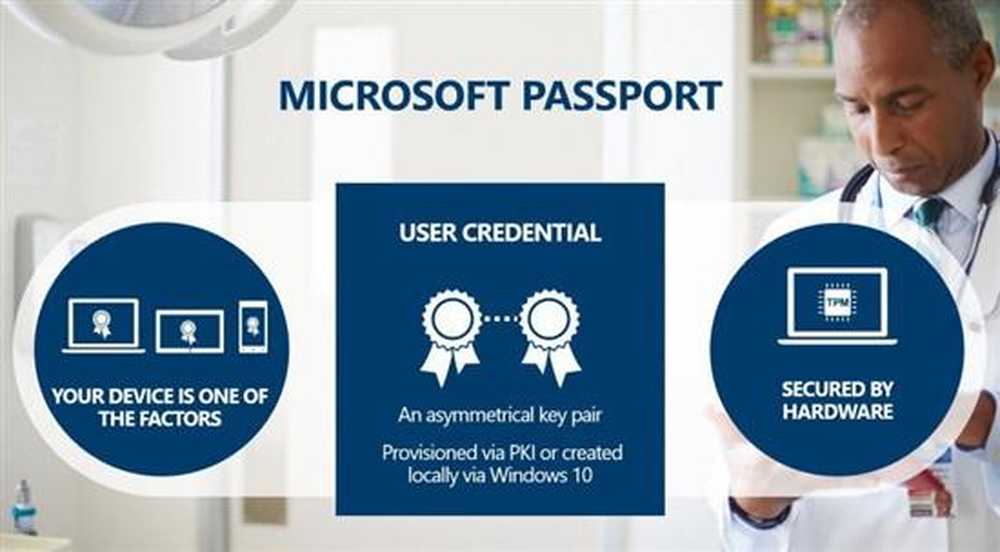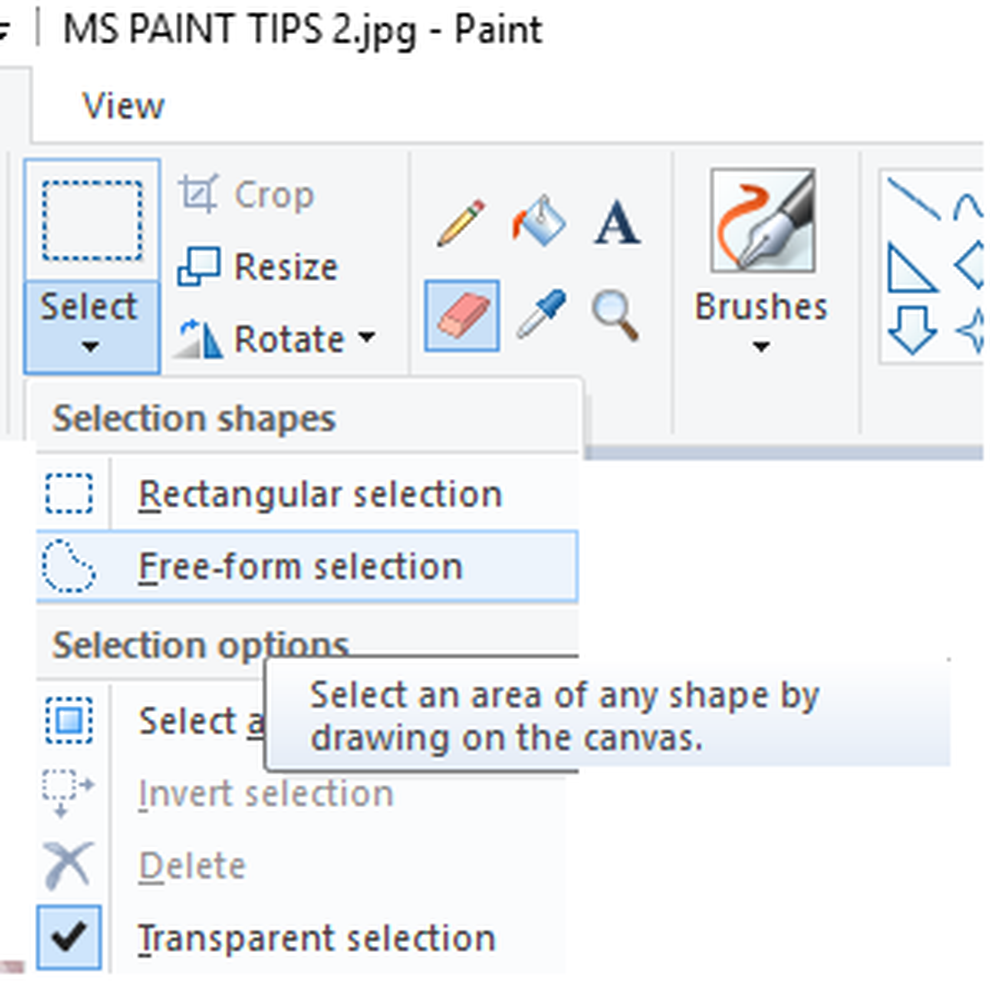Microsoft Outlook Tips en trucs en eBoek downloaden
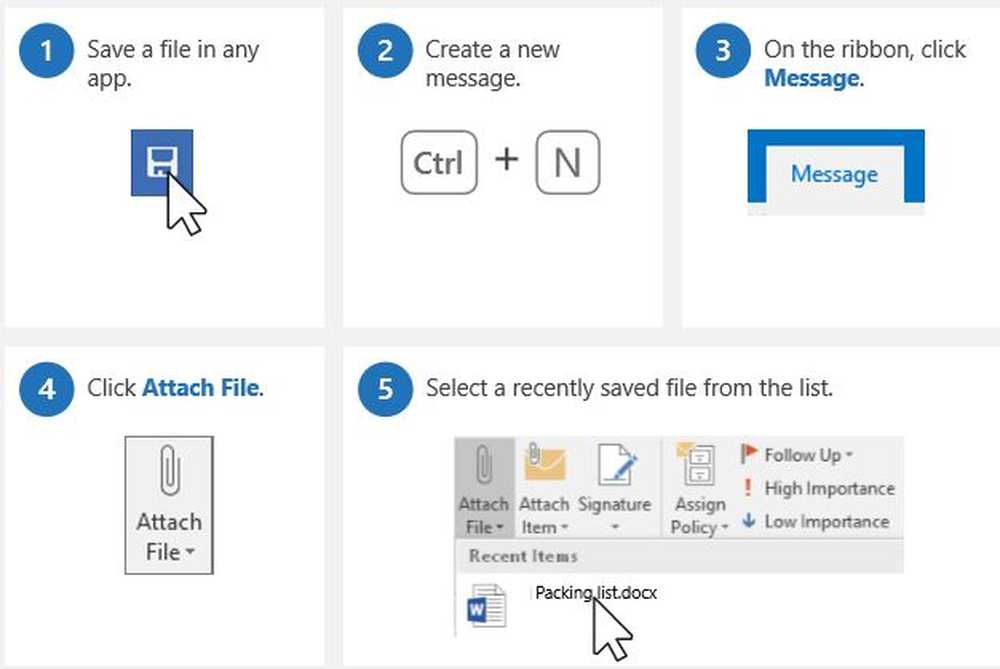
Microsoft Outlook is een van de populairste e-mail- en agenda-apps van Microsoft. Het is gemakkelijk, maar enkele tips en trucs kunnen de productiviteit en efficiëntie zeker verhogen. In dit bericht zullen we praten over een aantal interessante en nuttige Outlook-tips en -trucs. Of het nu gaat om de sneltoetsen op het toetsenbord of een aantal specifieke technieken, deze tips en trucs helpen je om je te organiseren en je tijd te besparen.
Microsoft Outlook Tips en trucs
Voeg een bestand toe
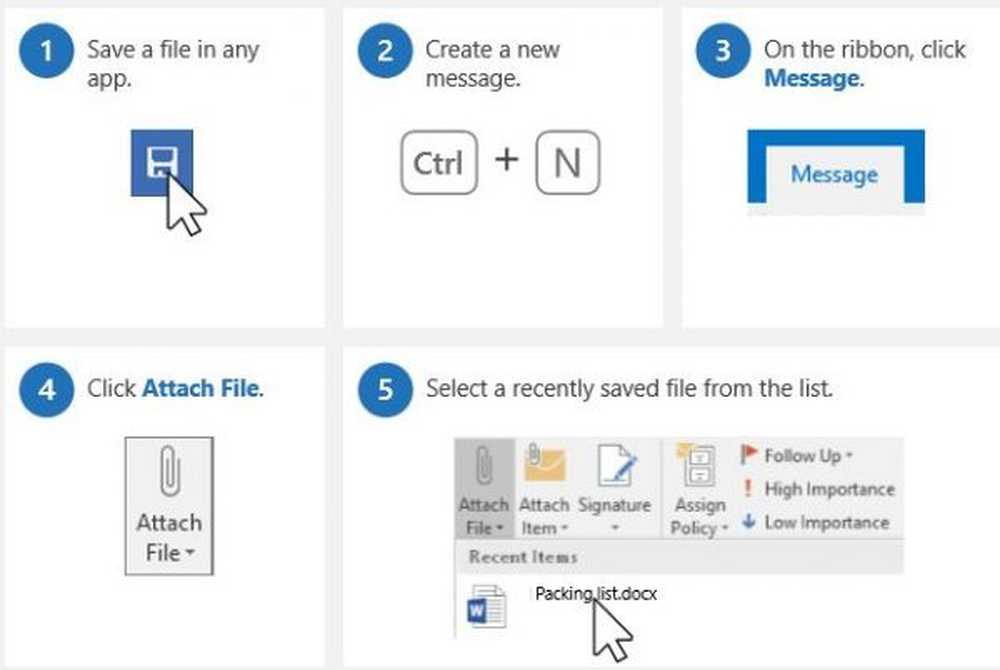
Met deze eenvoudige truc kun je snel een bestand bij een e-mail voegen. Ongeacht het soort bestand dat het is, Outlook heeft een snelkoppeling om de bestanden rechtstreeks aan uw e-mail toe te voegen. Schrijf een nieuwe e-mail en klik op Bestand bijvoegen in het lint, het geeft de volledige lijst met bestanden weer die op uw pc zijn opgeslagen. Selecteer het bestand dat u wilt bijvoegen.
Voeg Bcc toe
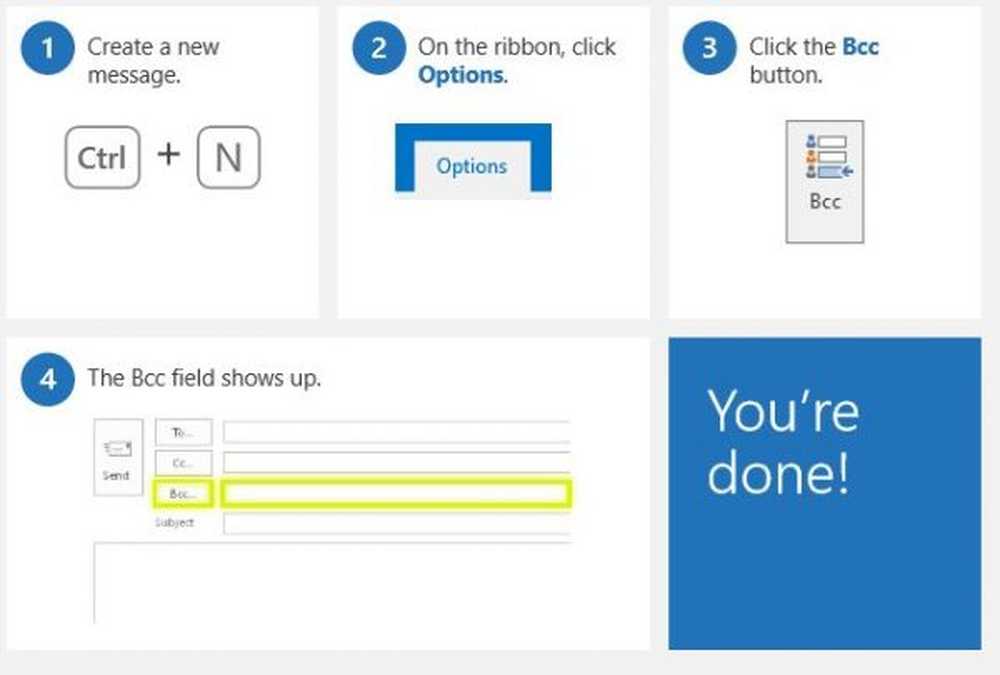
Schakel Bcc in uw Outlook in zodat de ontvangers voor niemand zichtbaar zijn. Om het Bcc-veld in uw Outlook te openen, maakt u een nieuw bericht, gaat u naar Lint en klik op bcc en je bent klaar. Telkens wanneer u een nieuw bericht maakt, wordt de Bcc-optie weergegeven. Zodra u Bcc opent, blijft het hetzelfde totdat u het uitschakelt.
TIP: Bekijk deze truc om e-mailberichten direct te markeren als gelezen in Microsoft Outlook.
Verander een bericht in een vergadering
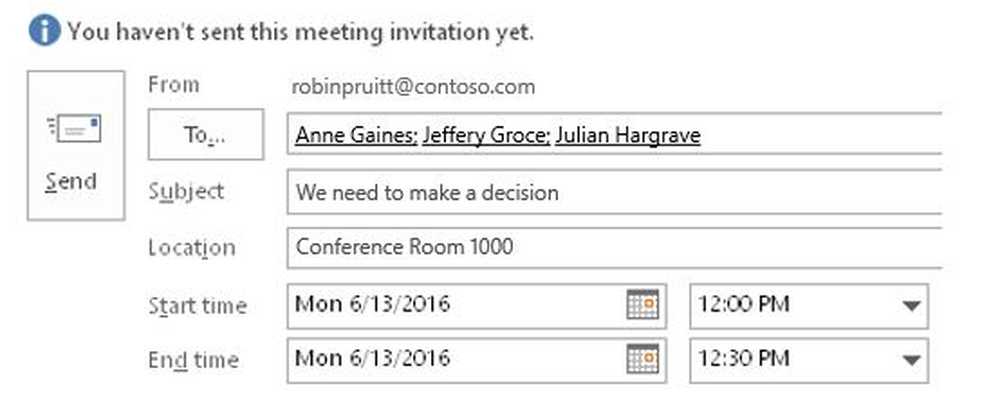
Dit is een van de handigste en coolste trucs van Microsoft Outlook, waar je al je e-mails direct kunt omzetten in een vergadering. Om specifiek te zijn, kunt u een afspraak plannen met iedereen die u e-mail stuurt, rechtstreeks vanuit uw mailbox. Open hiervoor de e-mail die nodig is om te worden omgezet in een vergadering-> klik op de sneltoetsen CTRL + ALT + R. Hiermee wordt uw e-mail automatisch omgezet in een uitnodiging voor de vergadering voor de deelnemers. Alle ontvangers van die bepaalde e-mail worden automatisch toegevoegd als de aanwezigen hier. U hoeft alleen de locatie toe te voegen, de begin- en eindtijd van de vergadering in te stellen en op te klikken Sturen. Dat is alles en uw vergadering is gepland.
Stel een automatisch antwoord in voor je vakantie

Soms kunnen we de e-mails niet controleren of beantwoorden; het instellen van het automatische antwoord is in dit geval de beste optie. U kunt elk bericht gebruiken als het automatische antwoord voor uw e-mails, en de meest gebruikte antwoorden omvatten- "Niet op kantoor" en "Niet op kantoor". Ga hiervoor naar Mail-> klik op het dossier en selecteer Automatische antwoorden. Typ uw bericht en klik op OK.
Verander Outlook-kleuren
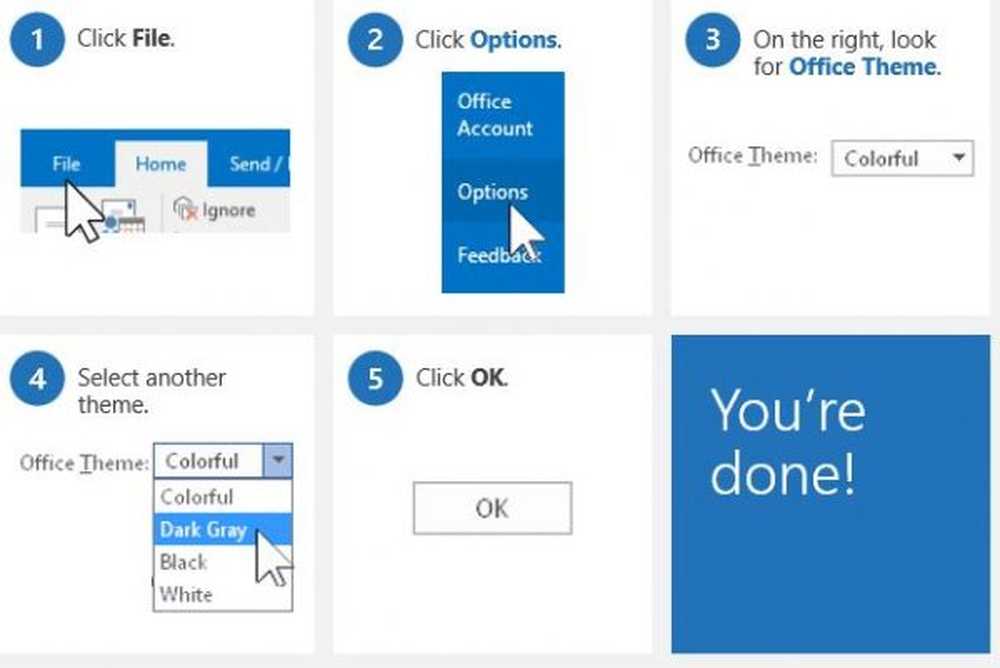
Iedereen houdt van maatwerk en Microsoft Outlook geeft je de keuze om de kleuren te veranderen. U kunt ervoor kiezen dat uw Outlook zwart, wit, donkergrijs of kleurrijk is. Ga naar Bestand-> Klik op opties & selecteer Kantoorthema. U moet weten dat als u een thema of kleuren van uw Outlook-account wijzigt, dit automatisch wordt toegepast op andere Office-programma's zoals Microsoft Word, MS Excel en meer.
Handige toetsenbordborrels van Outlook
- Ctrl + 1 brengt u naar de e-mail
- Ctrl + 2 neemt u mee naar de kalender
- Met Ctrl + 3 gaat u naar People
- Ctrl + 4 neemt u mee naar Taken.
Outlook Tips & Tricks eBook
Microsoft heeft een eBoek uitgegeven waarin al deze Outlook-tips en -tricks worden vastgelegd. Het e-boek geeft uitleg over de tips en trucs in eenvoudige taal en bevat ook de verklarende schermafbeeldingen. Over het algemeen bevat het e-book tips en trucs die uw productiviteit zeker zullen verhogen. Download het hier. Er zijn verschillende tips die u zeker nuttig vindt.
Lees nu meer over tips en trucs voor Outlook.com.